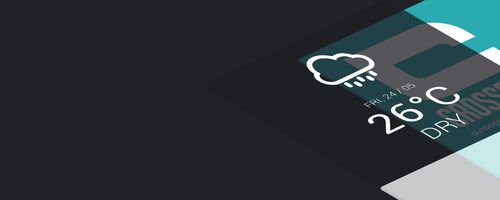COMMENT SAUVEGARDER VOS DONNÉES VIA LE CLOUD ?
Photos et vidéos :
1 . Ouvrez l’application Google Photos
2. Connectez-vous à votre compte Google
3. En haut de l’écran, appuyez sur Menu
4. Sélectionnez Paramètres > Sauvegarde et synchronisation
5. Activez l’option Sauvegarde et synchronisation
Pour une qualité optimale, nous vous recommandons de choisir l'option de sauvegarde en qualité originale dans Google Photos, afin de conserver la qualité irréprochable des images capturées lors de vos aventures.
Fichiers et dossiers :
1. Ouvrez l’application Google Drive
2. Appuyez sur Ajouter
3. Appuyez sur Importer
4. Indiquez l’emplacement des fichiers à importer, puis appuyez sur ces fichiers.
5. Vérifiez que vos fichiers se sont bien importés !
Données et paramètres :
1 . Ouvrez l’application Paramètres
2. Appuyez sur Système > Options Avancées > Sauvegarde
3. Appuyez sur Sauvegarder maintenant
Pour une sauvegarde complète, activez l'option Sauvegarde Google One pour profiter d'un stockage sécurisé et étendu.
Données WhatsApp :
1. Ouvrez l’application WhatsApp
2. Sélectionnez les trois points en haut à droite
3. Sélectionnez Paramètres > Discussions > Sauvegarde discussions > Sauvegarder
COMMENT SAUVEGARDER VOS DONNÉES SUR VOTRE ORDINATEUR ?
Photos et vidéos :
1. Connectez votre appareil à l’ordinateur via votre câble USB, votre station X-DOCK ou X-CABLE
2. Sélectionnez Transfert de fichiers
3. Retrouvez vos photos et vidéos dans Espace de stockage interne partagé > DCIM
4. Transférez vos données soit sur votre ordinateur, soit sur votre carte SD
Pour les utilisateurs de Windows, découvrez Quick Share pour transférer facilement vos fichiers entre appareils.
Fichiers et dossiers :
1 . Connectez votre appareil à l’ordinateur via votre câble USB, votre station X-DOCK ou X-CABLE
2. Sélectionnez Transfert de fichiers
3. Retrouvez vos fichiers dans Espace de stockage interne partagé
4. Transférez vos données soit sur votre ordinateur, soit sur votre carte SD
Si vous transférez vos données vers un ordinateur Mac, vous aurez besoin de télécharger un logiciel du type Android File Transfer.
COMMENT RESTAURER VOS DONNÉES ET PARAMÈTRES ?
Lorsque vous récupérez votre nouveau téléphone Android, connectez-vous à votre compte Google lors de la configuration. Activez la restauration automatique pour récupérer vos données sauvegardées. Pour les contenus transférés sur un ordinateur ou une carte SD, glissez simplement les fichiers dans les dossiers correspondants de votre smartphone. Sur Mac, utilisez Android File Transfer pour le transfert.
Pour les données sauvegardées sur Google Drive ou Google Photos, suivez les étapes de restauration correspondantes sur votre nouvel appareil.
Restez sereins avec vos données bien sécurisées.
 Choisissez votre pays et votre langue
Choisissez votre pays et votre langue